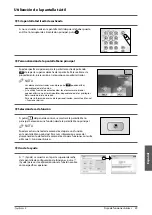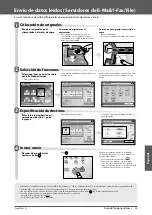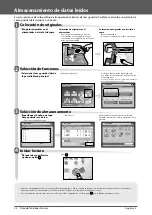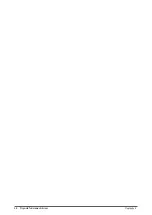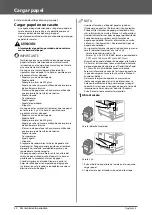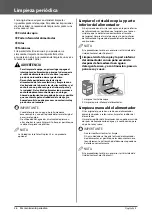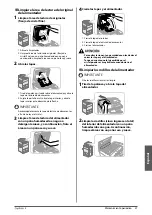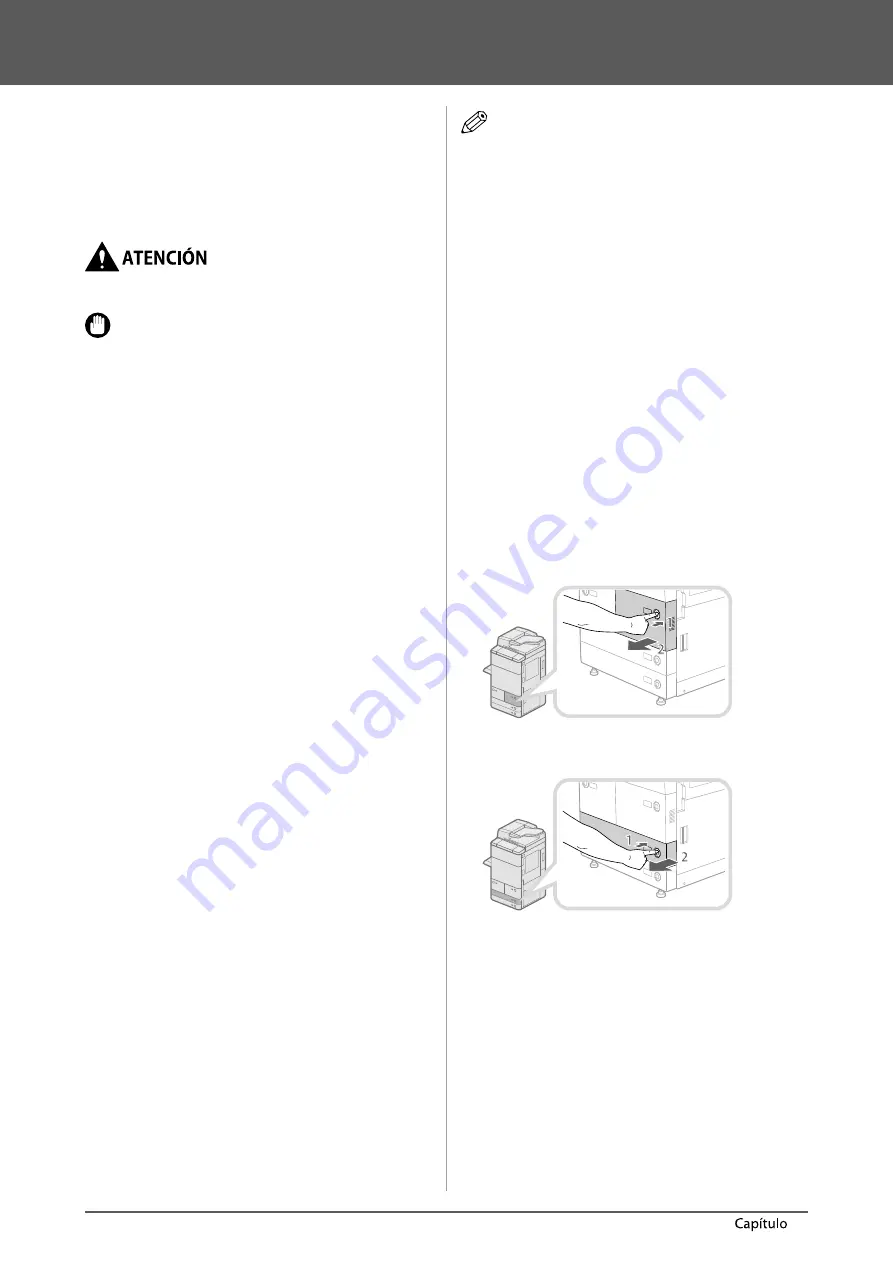
50
Mantenimiento periódico
3
Cargar papel
Esta sección describe cómo cargar papel.
Cargar papel en un casete
Si se agota el papel seleccionado o se agota el papel del
casete durante la impresión, en la pantalla aparece un
mensaje indicando que debe cargar papel.
Siga el procedimiento descrito a continuación para cargar
papel en los casetes.
Al manipular el papel tenga cuidado de no cortarse
con los bordes del papel.
IMPORTANTE
•
También aparece una pantalla indicando que cargue
papel si el casete seleccionado no está totalmente
introducido en el equipo. Asegúrese de que el casete
esté correctamente instalado.
•
No cargue en el casete (derecho/izquierdo) los
siguientes tipos de papel. Si lo hace, es posible que se
produzcan atascos de papel.
-
Papel muy curvado o arrugado
-
Papel cebolla
-
Papel grueso (más de 220 g/m
2
)
-
Papel que se haya impreso utilizando una impresora
de transferencia térmica.
-
El anverso de papel que se haya impreso utilizando
una impresora de transferencia térmica.
-
Papel estucado
-
Transparencias
-
Papel vegetal
-
Papel de separadores
-
Etiquetas
•
No cargue en los casetes los siguientes tipos de papel
en los casetes 3 y 4. Si lo hace, es posible que se
produzcan atascos de papel.
-
Papel muy curvado o arrugado
-
Papel cebolla
-
Papel grueso (más de 220 g/m
2
)
-
Papel que se haya impreso utilizando una impresora
de transferencia térmica.
-
El anverso de papel que se haya impreso utilizando
una impresora de transferencia térmica.
-
Papel estucado
-
Transparencias
-
Papel vegetal
-
Etiquetas
•
Asegúrese de separar bien las hojas de papel antes
de colocarlas. Ponga especial atención en airear bien
el papel fi no, reciclado, pretaladrado, grueso, y de
separadores antes de cargarlo.
•
No ponga papel u otros objetos en la zona libre del
casete de papel situada junto al papel. Si lo hace, es
posible que se produzcan atascos de papel.
•
Cuando imprima en el modo Grapar, no quite las
hojas de salida que estén esperando para graparse.
(La impresión y el grapado se reanudarán cuando se
elimine el atasco de papel.)
NOTA
•
Guarde el tamaño y el tipo del papel cargado en
[Opciones de papel] en [Preferencias] (Confi guración).
•
Puede utilizar tamaños de papel personalizado. Para
más información, consulte e-Manual > Confi guración >
Guardar/editar/eliminar tipos de papel personalizados.
•
Puede denominar, guardar y editar tamaños de
papel personalizado. Para más información, consulte
e-Manual > Confi guración > Guardar/editar tipos de
papel personalizados.
•
Los siguientes tamaños de papel se pueden cargar en el
casete (derecho/izquierdo), y casetes 3 y 4:
-
Casete (derecho/izquierdo): A4
-
Casetes 3 y 4: A3, A4, A4R, A5R, tamaño personalizado
(139,7 mm x 182 mm a 297 mm x 487,7 mm)
•
El tamaño de papel del depósito de papel está fi jado a
A4. Para las instrucciones sobre el cambio del tamaño
del papel que puede cargarse en el Depósito de Papel
A1, consulte a su distribuidor Canon autorizado.
•
Para más información acerca de los tipos de papel que
se pueden cargar en los casetes, consulte e-Manual >
Funciones básicas.
•
Si durante la impresión aparece un mensaje que
indica que cargue papel, el resto de impresiones se
harán automáticamente después de cargar el papel
correcto. Si selecciona otro origen de papel, el resto de
impresiones se harán después de pulsar [Aceptar].
•
Pulse [Cancelar] para cancelar la impresión.
1
Abra el casete.
Casete (derecho/izquierdo)
Casete 3 y 4
1. Pulse el botón de apertura del casete en el que quiere
cargar papel.
2. Coja el casete por el tirador y sáquelo hasta el tope.
Summary of Contents for imageRUNNER ADVANCE 6255i
Page 2: ......
Page 3: ...1 imageRUNNER ADVANCE 6275i 6265i 6255i User s Guide ...
Page 50: ...48 Flow of Basic Operations 2 ...
Page 81: ...1 imageRUNNER ADVANCE 6275i 6265i 6255i Guide de I utilisateur ...
Page 128: ...48 Flux des opérations de base 2 ...
Page 159: ...1 imageRUNNER ADVANCE 6275i 6265i 6255i Anwenderhandbuch ...
Page 206: ...48 Arbeitsablauf für einfache Vorgänge 2 ...
Page 237: ...1 imageRUNNER ADVANCE 6275i 6265i 6255i Guida per l utente ...
Page 284: ...48 Flusso delle operazioni principali 2 ...
Page 315: ...1 imageRUNNER ADVANCE 6275i 6265i 6255i Guía de usuario ...
Page 362: ...48 Flujo de funciones básicas 2 ...
Page 393: ......